来源:小编 更新:2025-04-06 06:31:19
用手机看
亲爱的读者们,你是否曾幻想过在电脑上体验一把安卓系统的魅力?想象手指轻轻滑过屏幕,就能轻松驾驭那些熟悉的安卓应用,是不是很心动?今天,就让我带你一起探索如何在电脑上安装安卓系统,开启一段全新的体验之旅吧!
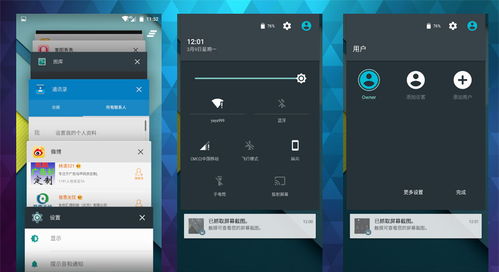
想要在电脑上体验安卓系统,第一种方法就是使用虚拟机。虚拟机就像是一个独立的电脑世界,你可以在其中安装各种操作系统,包括安卓系统。这种方法的好处是,它不会影响到你的电脑主系统,而且可以模拟出平板电脑或手机等不同类型的安卓设备。
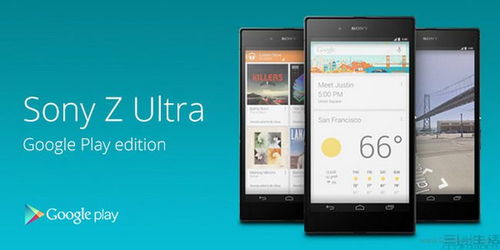
1. 下载并安装虚拟机软件,如VirtualBox或VMware。
2. 创建一个新的虚拟机,选择操作系统为安卓。
3. 下载安卓系统镜像文件,如Android-x86。
4. 将安卓系统镜像文件导入虚拟机,开始安装。
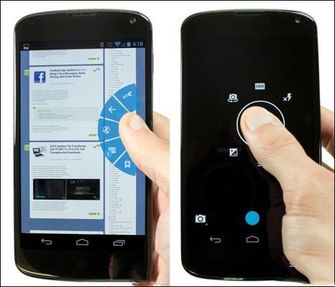
- 安装过程中,可能需要调整虚拟机的内存和CPU资源,以保证流畅运行。
- 安装完成后,可以通过虚拟机中的安卓系统,体验各种安卓应用。
第二种方法是在电脑上安装双系统,即同时运行Windows和安卓系统。这种方法可以让你的电脑在Windows和安卓系统之间自由切换,但需要一定的技术支持。
1. 准备一个空白的硬盘分区,用于安装安卓系统。
2. 下载安卓系统镜像文件,如Android-x86。
3. 使用GParted等分区工具,将硬盘分区。
4. 将安卓系统镜像文件写入硬盘分区。
5. 重启电脑,选择从硬盘启动,进入安卓系统。
- 安装双系统需要一定的技术知识,建议在专业人士的指导下进行。
- 安装完成后,电脑可能会出现启动速度变慢等问题。
如果你只是想体验一下安卓应用,那么安卓模拟器是一个不错的选择。安卓模拟器可以在Windows系统上运行安卓应用,让你在电脑上轻松体验安卓的魅力。
- BlueStacks:功能强大,兼容性好,但可能会占用较多系统资源。
- NoxPlayer:运行流畅,界面简洁,适合日常使用。
1. 下载并安装安卓模拟器。
2. 打开安卓模拟器,下载并安装你喜欢的安卓应用。
3. 开始享受安卓应用带来的乐趣。
如果你想要在电脑上安装一个完整的安卓系统,那么Android X86是一个不错的选择。Android X86是一个开源项目,旨在为X86平台提供完整的安卓系统解决方案。
1. 下载Android X86系统镜像文件。
2. 使用UltraISO等软件,将系统镜像文件写入U盘。
3. 重启电脑,选择从U盘启动,进入Android X86系统。
- Android X86系统可能存在一些兼容性问题,需要根据你的电脑配置进行调整。
- 安装完成后,可以通过Android X86系统,体验各种安卓应用。
在电脑上安装安卓系统,可以让你在电脑上体验安卓应用带来的乐趣,也可以让你在电脑上运行安卓游戏。无论是使用虚拟机、双系统、安卓模拟器还是Android X86,都可以让你轻松实现这一目标。那么,你准备好了吗?快来开启你的安卓系统之旅吧!